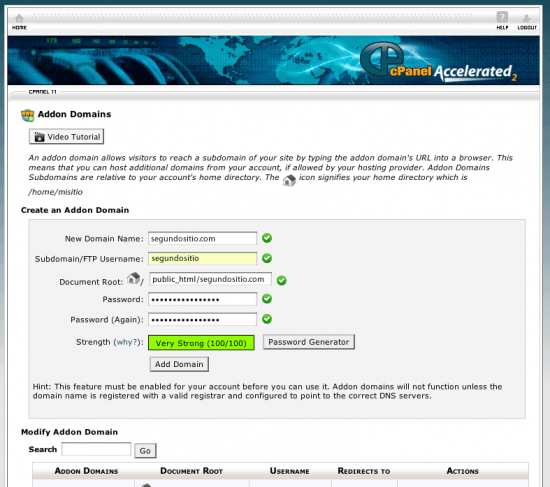La gestión de múltiples dominios desde una sola cuenta de hosting es relativamente fácil, pero será necesario que configure correctamente algunos ajustes de DNS y los addon de dominios. En este post, vamos a asumir que ya ha registrado algunos dominios y tiene acceso a la interfaz de su hosting a través de un dominio principal. Antes de seguir adelante, vamos a especificar algunos ejemplos de trabajo:
- misitio.net : dominio principal de nuestra cuenta. Este dominio fue creado para usted por su proveedor de hosting. En otras palabras, ya tiene el control de este dominio.
- segundositio.com : El dominio que vamos a añadir a nuestra cuenta.
- ns1.misitio.net : Servidor de nombres primario nuestro servidor local.
- ns2.misitio.net : nameserver secundario nuestro servidor local.
- 208.74.120.250 : La dirección IP de nuestro dominio addon va a utilizar.
¿Qué es un dominio adicional?
Los dominios Adicionales son un tipo de alojamiento virtual que le permiten administrar múltiples dominios desde una sola cuenta de hosting. Los dominios adicionales comparten los mismos recursos de la cuenta de hosting con el dominio principal.¿Por qué dominios adicionales?
Usted las puede utilizar esto para ahorrar dinero. Con los dominios adicionales, usted no tiene que comprar una cuenta adicional de alojamiento para cada dominio que desea operar. Usted puede simplemente crear dominios adicionales y dividir los recursos de su cuenta existente.¿Cómo funcionan?
Los dominios adicionales son subdominios que tienen sus propios nombres de dominio únicos. Como los subdominios, los dominios adicionales se almacenan en un subdirectorio en algún lugar de su directorio raiz. Esencialmente, los visitantes de su dominio adicional se dirigirá a este directorio. Puede especificar el nombre y la ubicación exacta de este directorio al crear el dominio adicional. No es necesariamente un requisito de ese directorio un dominio adicional de estar en public_html, aunque es generalmente considerada como una buena práctica. En nuestro ejemplo, el subdirectorio public_html del dominio adicional será de ~ / public_html / segundositio.com /.¿Qué debo hacer antes de crear el dominio adicional?
Esta es la parte difícil. Es difícil porque no es posible explicar cada interfaz de todos los registradores de dominios. Sin embargo vamos a mostrar unas capturas de pantalla de la interfaz de un registrador. Todo lo que vamos a hacer en este paso es cambiar nuestros nameserver del dominio primario en el registrador. Necesitamos especificar nuestros NameServers, en este caso ns1.misitio.com y ns2.misitio.com. Este cambio puede tomar un par de horas o puede tomar de 24-48 horas, así que sea un poco paciente. Al cambiar sus NameServers, vas a tener que encontrar la sección NameServers de su registrador: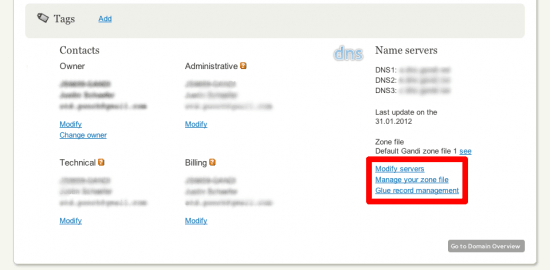 Al hacer clic en el enlace Modificar servidores (o un enlace similar) nos permitirá ver y cambiar los NameServers del dominio principal. Vamos a especificar los NameServer del dominio (ns1.misitio.com y ns2.misitio.com)
Al hacer clic en el enlace Modificar servidores (o un enlace similar) nos permitirá ver y cambiar los NameServers del dominio principal. Vamos a especificar los NameServer del dominio (ns1.misitio.com y ns2.misitio.com)
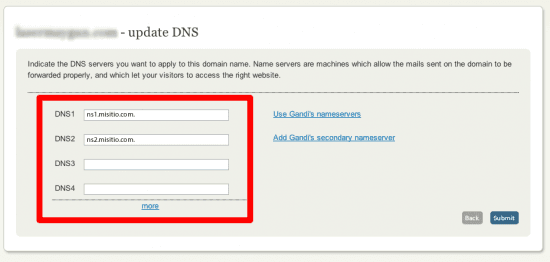 Una vez que nuestros nombres estén configurados, podemos crear el dominio addon.
Una vez que nuestros nombres estén configurados, podemos crear el dominio addon.
¿Cómo se crea el dominio adicional?
Para crear un dominio adicional, se puede utilizar la función de cPanel Addon Domains, en la sección Dominios de la interfaz de cPanel.
- Escriba el nombre del dominio adicional en el campo “Nuevo nombre de dominio“. En este caso, vamos a digitar segundositio.com.
- Asegúrese de que el nombre de usuario FTP es el apropiado en el siguiente campo. En este escenario, vamos a dejarlo como su valor predeterminado, segundositio.
- Asegúrese de que la raíz del documento se encuentra en el lugar adecuado. En este ejemplo, vamos a utilizar el valor por defecto, ~ public_html / / segundositio.com /.
- Escriba y confirme la contraseña que desea utilizar con este dominio en los campos correspondientes. Esta contraseña se utiliza para MySQL del dominio y cuentas de FTP.
- Haga clic en el botón Agregar.
Verificación de los ajustes de DNS
Tenemos que verificar que la IP del dominio se ha configurado correctamente. Podemos utilizar “Advanced cPanel DNS Zone Editor” para revisar y cambiar la información de DNS. La dirección IP de nuestro ejemplo de trabajo es 208.74.120.250.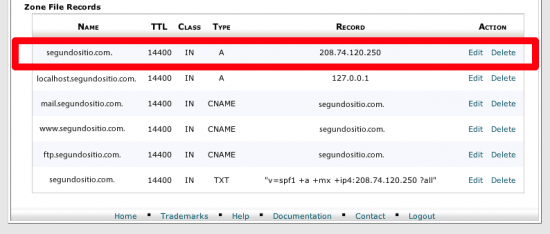 Podemos ver en la imagen de arriba, que la información es correcta. Si la información no es correcta, basta con cambiar el valor de la dirección de un registro haciendo clic en el botón Editar.
Podemos ver en la imagen de arriba, que la información es correcta. Si la información no es correcta, basta con cambiar el valor de la dirección de un registro haciendo clic en el botón Editar.
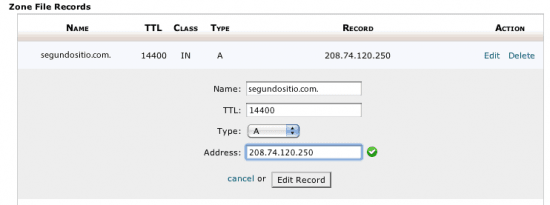 Una vez que el registro tipo A se ha configurado correctamente, la información de DNS comenzará a propagarse. Esto también podría tomar un par de horas, por lo que ser paciente. Una vez que se tiene, el dominio adicional será de acceso público.
Una vez que el registro tipo A se ha configurado correctamente, la información de DNS comenzará a propagarse. Esto también podría tomar un par de horas, por lo que ser paciente. Una vez que se tiene, el dominio adicional será de acceso público.